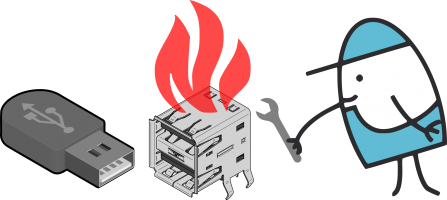
Zewnętrzne gniazda USB, LAN, VGA, DVI, Jack, SD, HDMI, RJ11 nie mają w laptopach łatwego życia. Są szczególnie narażone na szarpnięcia za kable, zalania i czynniki atmosferyczne. Oto nasza oferta obejmująca wymianę wszystkich dowolnych rodzajów gniazd na nowe, w 100% sprawne.
Co może stać się z gniazdem?
- Może uszkodzić się mechanicznie – wskutek zmęczenia materiału (zwłaszcza jeśli kilka razy dziennie podłączamy do naszego laptopa słuchawki lub pendrive'y) lub gwałtownych ruchów (zdarzają się przypadki, w których fragment wtyczki odłamuje się i pozostaje w gnieździe, powodując zwarcie...).
- Może ulec korozji – zewnętrzna część gniazda jest zazwyczaj dobrze zabezpieczona przed korozją, jednakże w przypadku zalania ciecz może dostać się głębiej, do elektroniki sterującej. Tam zjawiska elektrochemiczne powodują powolną degenerację płytki drukowanej, aż do jej całkowitego uszkodzenia.
- Może stracić połączenie z płytą główną – uszkodzone zostają wówczas styki w miejscu, gdzie wyprowadzenia gniazda łączą się z elektroniką komputera. Czasem skutkuje to przerywaniem pracy gniazda (czyli np. chwilową utratą połączenia z urządzeniem USB).
- Może nie działać wskutek awarii mostka – w skrajnych przypadkach wymagana jest naprawa płyty głównej, a konkretnie chipsetu mostka.
- Może mieć wadliwe sterowniki – nie powinniśmy bowiem wykluczać awarii oprogramowania zwłaszcza, gdy gniazdo z zewnątrz wygląda na nienaruszone.

Jak wygląda naprawa gniazda?
Pierwszy krok to dokładna (i bezpłatna) diagnoza. Na tym etapie sprawdzamy, czy źródłem awarii jest samo gniazdo, płyta główna, czy też może oprogramowanie i systemowe sterowniki. Następnie przedstawiamy Klientowi konkretną wycenę i czekamy o decyzję o kontynuacji naprawy lub wycofaniu sprzętu z serwisu (bez dodatkowych opłat). Sama usługa serwisowa to w większości przypadków wymiana gniazda na nowe, przy użyciu naszej bogatej bazy części zamiennych.
Jak wymienić lutowane gniazdo samodzielnie?
W niektórych przypadkach, gdy gniazdo zasilania, porty USB lub inne porty w laptopie przestają działać poprawnie, konieczne może być dokonanie wymiany lutowanego gniazda do płyty głównej. Jest to bardziej zaawansowana procedura, która wymaga odpowiedniego narzędzi i doświadczenia w dziedzinie lutowania. W tym artykule omówimy ogólne kroki, które można podjąć w celu wymiany lutowanego gniazda do płyty głównej w laptopie.
- Przygotowanie: Przed rozpoczęciem procesu wymiany lutowanego gniazda do płyty głównej w laptopie, upewnij się, że masz odpowiednie narzędzia i materiały. Będziesz potrzebować stacji lutowniczej, lutownicy o odpowiedniej mocy, cyny, pasty lutowniczej, fluxu, cienkiego drucika do wyciągania cyny i ewentualnie płynu do usuwania pozostałości fluxu. Dodatkowo, przygotuj również dobrze oświetlone stanowisko pracy oraz ewentualnie przedmioty do wygodnego położenia laptopa, np. podkładka antystatyczna.
- Demontaż laptopa: Zdejmij pokrywę dolną laptopa, zgodnie z instrukcją serwisową dla swojego konkretnego modelu i wyjmij płytę główną. Zidentyfikuj lutowane gniazdo, które zamierzasz wymienić. Zazwyczaj jest ono połączone z płytą główną za pomocą nóżek lutowniczych lub padów lutowniczych. Usunięcie starego gniazda: Aby usunąć stare gniazdo, użyj lutownicy, aby stopić cynę na nóżkach lutowniczych lub padach lutowniczych. Należy to zrobić ostrożnie, aby uniknąć uszkodzenia innych części płyty głównej. Usuń resztki cyny po stopieniu, odsysaczem albo plecionką lutowniczą.
- Przygotowanie nowego gniazda: Oczyść miejsce, z którego usunięto stare gniazdo, przy użyciu płynu do usuwania pozostałości fluxu. Następnie nałóż trochę fluxu na miejsce lutowania, aby ułatwić przepływ cyny i poprawić jakość lutowania. Upewnij się, że nowe gniazdo jest kompatybilne z twoim modelem laptopa i odpowiednio dopasuj je do miejsca, z którego usunięto stare gniazdo.
- Lutowanie nowego gniazda: Za pomocą lutownicy o odpowiedniej mocy rozgrzej nóżki lutownicze na nowym gnieździe. Następnie rozpuść cynę na rozgrzane powierzchnie przytrzymując nowe gniazdo za pomocą pęsety lub innych narzędzi. Przyłóż lutownicę w taki sposób, aby dotknąć zarówno nóżki lutowniczej na nowym gnieździe, jak i padu lutowniczego na płycie głównej. Następnie równomiernie rozprowadź cienką warstwę cyny na połączeniach, aby zapewnić trwałe połączenie. Unikaj nakładania zbyt dużej ilości cyny, aby uniknąć zwarcia.
- Kontrola: Po zakończeniu lutowania, upewnij się, że połączenia są stabilne i nie ma zwarcia ani dodatkowych połączeń. Skrupulatnie sprawdź, czy wszystkie nóżki lutownicze na nowym gnieździe są prawidłowo połączone z odpowiednimi padami lutowniczymi na płycie głównej.
- Złożenie laptopa: Po upewnieniu się, że nowe gniazdo jest prawidłowo zamocowane i lutowane, możesz zacząć ponownie montować laptopa. Zamocuj pokrywę dolną zgodnie z instrukcją serwisową, upewniając się, że wszystkie śruby są dokładnie dokręcone.
- Wymiana lutowanego gniazda do płyty głównej w laptopie to skomplikowany proces, który wymaga pewnych umiejętności lutowania i doświadczenia. Jeśli nie masz pewności co do swoich umiejętności lub nie jesteś pewien, jak dokładnie wymienić lutowane gniazdo w swoim laptopie, zalecamy skonsultowanie się z profesjonalnym serwisem laptopów. Dzięki temu możesz uniknąć przypadkowego uszkodzenia innych części lub pogorszenia stanu laptopa.

